
MS워드 상호참조 설정하기 - 강좌 186
Word를 통해서 문서 작성 작업을 진행하다 보면 필요에 따라서 특정 부분 및 텍스트에 대해서 따로 참조할 사항들을 표시해줘야 할 경우가 있습니다. 예를 들어 특정 텍스트 및 그림에 대한 추가적인 설명문이나 이어지는 내용에 대한 컨텐츠들을 들 수 있습니다. 이러한 경우에 word에서 제공하고 있는 참조 기능을 활용하여 손쉽게 해당 문제를 해결할 수 있습니다. 오늘은 이러한 기능을 사용하는 방법에 대해서 살펴보는 시간을 가져보도록 하겠습니다.
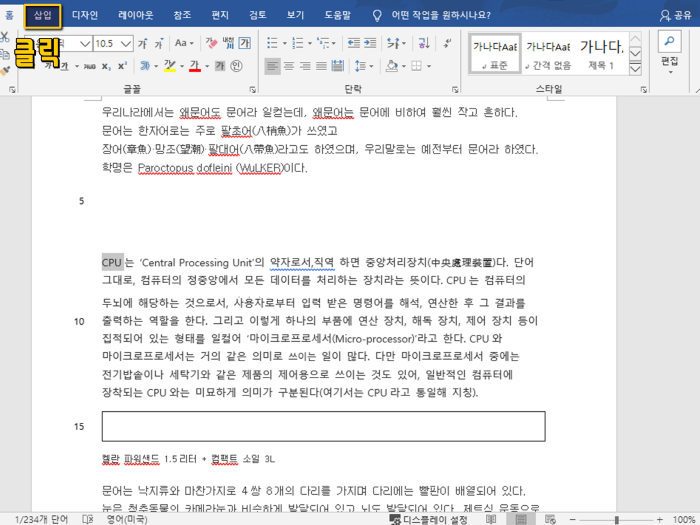
1. 해당 기능을 사용하기 위해서는 가장 먼저 최상단에 위치한 메인 메뉴들 중에서 하이라이트 된 부분과 마찬가지로 [삽입] 항목을 찾아 클릭해주도록 합니다.

2. 위 과정을 마치게 되면 다음과 같이 하위 메뉴가 새롭게 생성되는 것을 확인할 수 있습니다. 하위 메뉴들 중에서 표시된 부분과 마찬가지로 [링크] 항목의 [상호참조] 버튼을 클릭해주도록 합니다.

3. 모든 과정을 마치게 되면 위와 같이 세부 설정창이 오픈되는 것을 확인할 수 있습니다. 끝으로 참조할 대상 상자에 드롭다운 목록을 클릭하여 연결할 항목을 선택한 다음 삽입할 내용 상자에서 문서에 삽입하려는 정보를 선택해주도록 합니다.
사업자 정보 표시
유레인 | 임현덕 | 서울 서초구 서초4동 삼호종합상가 210호 / 서울 강서구 염창동 242-35 사무빌딩 301호 | 사업자 등록번호 : 214-13-66770 | TEL : 02-6401-6468 | Mail : urain@urain.kr | 통신판매신고번호 : 02-6401-6468호 | 사이버몰의 이용약관 바로가기
'MS워드 강좌' 카테고리의 다른 글
| MS워드 인쇄 여백 설정하기 - 강좌 188 (0) | 2020.08.17 |
|---|---|
| MS워드 PDF 편집하기 - 강좌 187 (0) | 2020.08.10 |
| MS워드 파일 텍스트 추가하기 - 강좌 185 (0) | 2020.07.29 |
| MS워드 표지 제거하기 - 강좌 183 (0) | 2020.07.20 |
| MS워드 개요 첫 줄만 확인하기 - 강좌 183 (0) | 2020.07.13 |





댓글